随着时代的快速发展,如今电脑已经成为了我们办公必不可少的工具,长时间使用电脑一般都会造成电脑卡顿等问题,有时候清理垃圾也是无济于事的,此时最好的方法就是重装系统了,重装系统后却发现鼠标不能用了,那么重装系统鼠标不能用怎么处理?接下来小编告诉大家重装系统鼠标不能用的处理方法,一起来看看吧。
工具/原料:
系统版本:Windows
品牌型号:acer宏碁
软件版本:下载火(xiazaihuo.com)一键重装系统v2290
方法/步骤:
方法一:利用安全模式恢复
1.重装系统鼠标不能用怎么处理?首先大家尝试重新启动电脑,按关机键就可以重启电脑了,如果重启电脑没有效果的话,将电脑鼠标的接头重新换一个USB接头看看。

2.然后再开机按F8键(这时键盘肯定能用),然后到高级启动选项下选择“网络安全模式”。
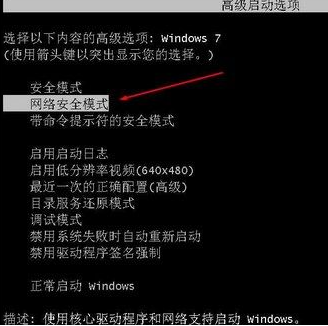
3.启动到安全模式,那么USB鼠标键盘也是能用的,带网络的,这时大家更新一下USB驱动就可以了。
技嘉重装系统方法
技嘉电脑是由技嘉科技新产品开发公布的一款计算机,深受广大网友们的喜爱。但是还很多用户不太清楚技嘉电脑怎样重装系统?那么技嘉怎么重装系统?下面小编就给小伙伴们介绍一下技嘉电脑怎么重装系统步骤。
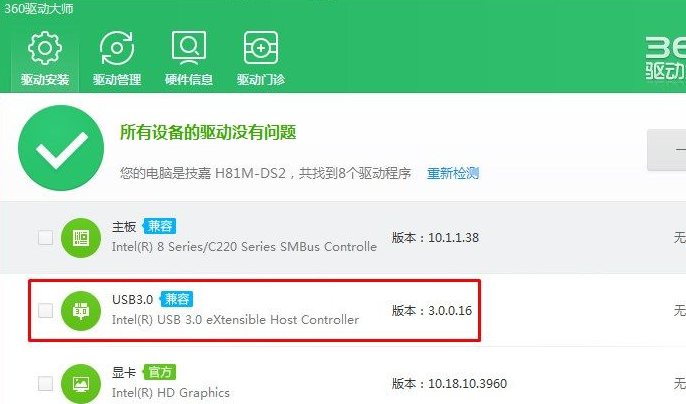
4.等待更新完成,重启到正常模式下USB就可以使用了。如果还不行,那我们检查键盘及USB排线,将电脑的外机打开,然后检查一下键盘及USB排线,看是否出现了问题。

5.如果不是usb排线的问题,那我们再次选择关机重启电脑,出现请选择要启动的操作系统时,选择F8键,然后进入高级启动中,再选择最后一次正确的配置,就可以了。
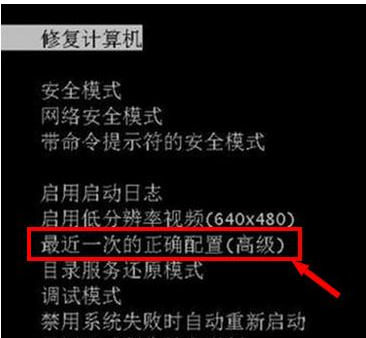
方法二:利用下载火(xiazaihuo.com)一键重装系统来解决
1、如果使用以上方法都不管用,那么下载一个带3.0usb驱动的系统镜像重装,或者直接重装系统即可解决。
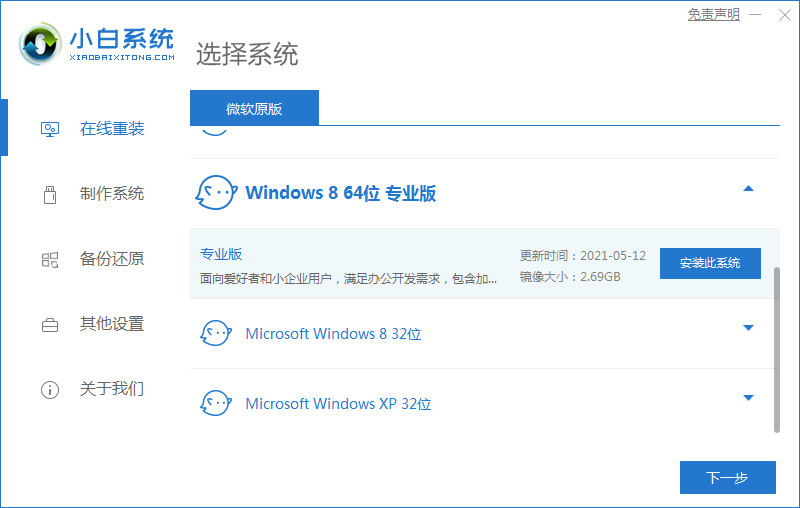
总结:
以上就是重装系统鼠标键盘不能用怎么处理的方法,希望小编的教程能够帮助到大家,有需要的小伙伴们学习起来吧,小编讲解就到这里啦。
以上就是电脑技术教程《重装系统鼠标不能用怎么办》的全部内容,由下载火资源网整理发布,关注我们每日分享Win12、win11、win10、win7、Win XP等系统使用技巧!一键ghost重装系统方法
听说一键ghost是一个非常好用的一键重装工具,它不仅可以直接在本地通过一键ghost重装32位或64位系统,而且还支持任意电脑重装,电脑小白也是能使用。那么一键ghost怎么重装系统呢?下面小编就带着大家一起来看看吧。






